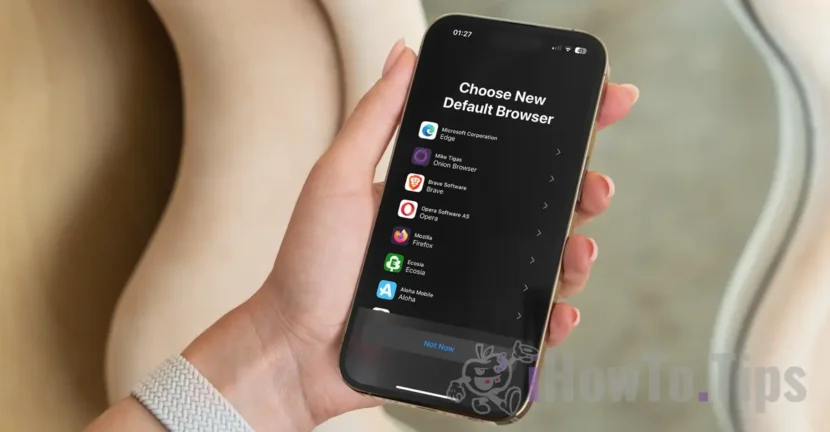En este tutorial, explicamos paso a paso, cómo puede cambiar el navegador predeterminado en el iPhone o iPad, si no está satisfecho con Safari, Chrome, Firefox, Opera u otro navegador al navegar por Internet. Además, el tutorial es útil para usted si desea configurar el Safari de navegador predeterminado en el iPhone o iPad nuevamente.
Comenzando con iOS 17.4, Apple trae cambios importantes en iPhone, iPad y Mac para los usuarios de la Unión Europea. En estos dispositivos, los usuarios pueden instalar aplicaciones de otras fuentes, sin totalizar la App Store. Además, después de inicializar el sistema operativo en iPhone o iPad, los usuarios deben elegir qué navegador predeterminado desea usar para la navegación por Internet.
Dependiendo de la (s) región (s) en la que se encuentra el usuario, se ofrece una lista de navegadores de la cual el usuario puede elegir.

Personalmente, creo que Safari es el navegador más seguro para los dispositivos Apple. Lo encuentro muy bien optimizado (también se entiende, es desarrollado por Apple), tanto para los últimos modelos de iPhone, iPad y Mac como para modelos más antiguos. Safari ofrece sincronización a través de iCloud para todo el contenido, incluidas las contraseñas guardadas, el historial de navegación, las páginas web abiertas, lo que significa que los usuarios pueden acceder a ellos desde cualquier dispositivo que esté autenticado la misma cuenta de ID de Apple.
Relacionado: ¿Cómo puede ver las contraseñas guardadas en Safari en macOS?
¿Cómo puede cambiar el navegador predeterminado en el iPhone o iPad?
Si por alguna razón no está satisfecho con la experiencia de navegación de Internet ofrecida por el navegador actual, los pasos en el tutorial a continuación lo ayudarán a cambiar el navegador o iPad predeterminado.
1. Si aún no está instalado, instale el navegador que desea usar para navegar por Internet.
2. Abra las configuraciones de iPhone (configuración), luego ejecute la aplicación del navegador que desea establecer predeterminada para navegar por Internet. En mi ejemplo, elegí Chrome.

3. En el menú Configuración del navegador, vaya a la opción "Aplicación de navegador predeterminada" y elija el nuevo navegador predeterminado para su dispositivo.

Eso es todo. De esta manera, logró cambiar el navegador predeterminado en el iPhone. Después de haber realizado este cambio, los enlaces en el correo electrónico, desde redes sociales o mensajes se abrirán en el nuevo navegador seleccionado por usted.